שְׁאֵלָה
בעיה: כיצד לתקן שגיאת צג קלט לא נתמך?
אני מקבל את שגיאת הקלט לא נתמך על הצג שלי והיא לא נפתרה. אני יכול לחבר את הצג למחשב שוב, אבל שום דבר לא משתנה ואני לא יכול להשתמש בו כרגיל. אני משתמש בכבל HDMI. זה כבל חדש, אבל השתמשתי בו בעבר. אני צריך עצות ופתרונות. תעזור לי.
תשובה פתורה
Input Not Supported שגיאת צג מתרחשת כמסך שחור עם השגיאה במחשב. זוהי הבעיה המתרחשת כאשר משתמשים במספר צגים, או בשימוש בצג מסוים. המחשב אינו תואם לצג, ולכן השגיאה מוצגת. הוא נמסר בעיקר כאשר הצג החדש מחובר לחשמל, או שהרזולוציה משתנה.
הבעיה יכולה להתרחש כאשר הצג מתחבר והגדרות המחשב, חלק מערכי הרזולוציה אינם תואמים או אינם נתמכים.[1] החלון הקופץ יכול להופיע כאשר משתמשים משחקים באמצעות לקוח של צד שלישי ב-Windows כמו Steam.[2] שינויים ברזולוציה יכולים לפעמים לעזור בבעיה.
הבעיה עלולה להתרחש בעת ניסיון לפתוח משחק או תוכנית, כך שהמסך הופך לשחור ומציג את שגיאת הצג Input Not Supported. בעיית התאימות כאן היא הבעיה העיקרית והטריגר לבעיית המסך. למרבה הצער, מנהלי התקנים פגומים וקבצים פגומים כמו זה יכולים לגרום גם לבעיות אלה. לבעיות כאלה, יש פתרונות קשים יותר שדורשים את תשומת הלב שלך.
הבעיה עם שגיאות אלה יכולה להתרחש במגוון גרסאות מחשב ומערכת הפעלה. אבל מערכת ההפעלה המיושנת ומכונות Windows 10 באגביות[3] יכול להיתקל בבעיות כאלה לעתים קרובות יותר. ניתן לפתור שגיאת צג קלט לא נתמך ויש כמה פתרונות לכך הכוללים שינוי הגדרות ומאפיינים. אפשר גם לרוץ תמונה מחדשמכונת כביסה מאק X9 ראשית כדי לראות אם יש חלקים פגומים או השתנו שיכולים לעזור לתקן את הבעיה לפני ההפרעה הידנית.
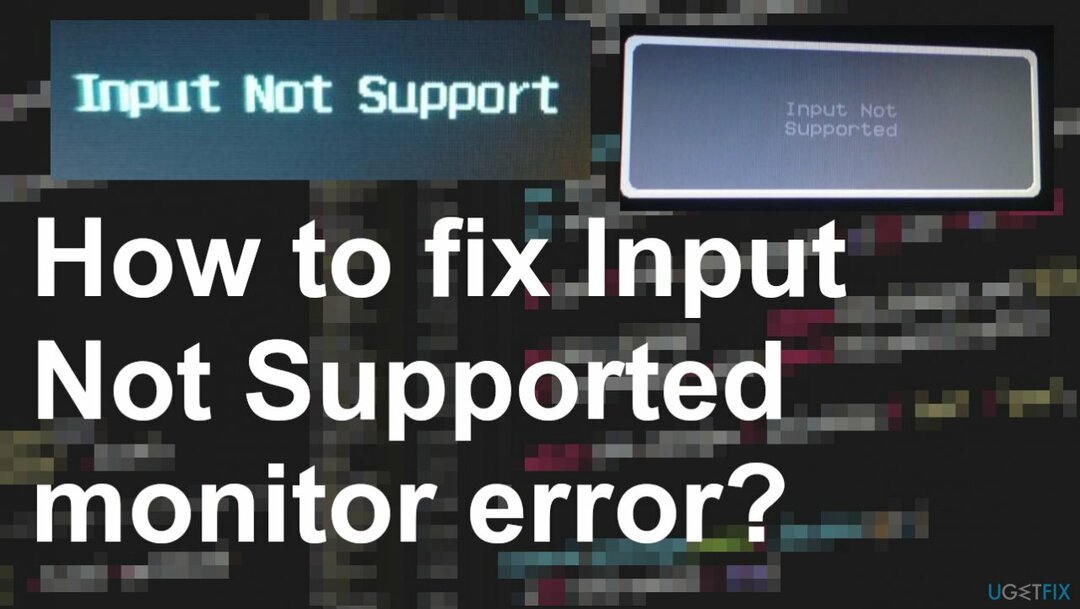
פתרון 1. בדוק בעיות תאימות
כדי לתקן מערכת פגומה, עליך לרכוש את הגרסה המורשית של תמונה מחדש תמונה מחדש.
- לחץ לחיצה ימנית על קובץ הגדרת המשחק ולחץ על נכסים.
- הקלק על ה תְאִימוּת לשונית וסמן את התיבה הפעל תוכנית זו במצב תאימות עבור ובחר את מערכת ההפעלה מהתפריט הנפתח.
- לחץ על להגיש מועמדות ולחץ בסדר והפעל את הקובץ כדי להתקין אותו.
פתרון 2. שנה הגדרות במצב בטוח
כדי לתקן מערכת פגומה, עליך לרכוש את הגרסה המורשית של תמונה מחדש תמונה מחדש.
- כדי להפעיל את מצב בטוח של Windows, עליך לאתחל מדיית ההתקנה.
- דלג על מסך ההתקנה הראשון ולאחר מכן לחץ על תתקן את המחשב שלך.
- בחר פתרון בעיות ואז אפשרויות מתקדמות.
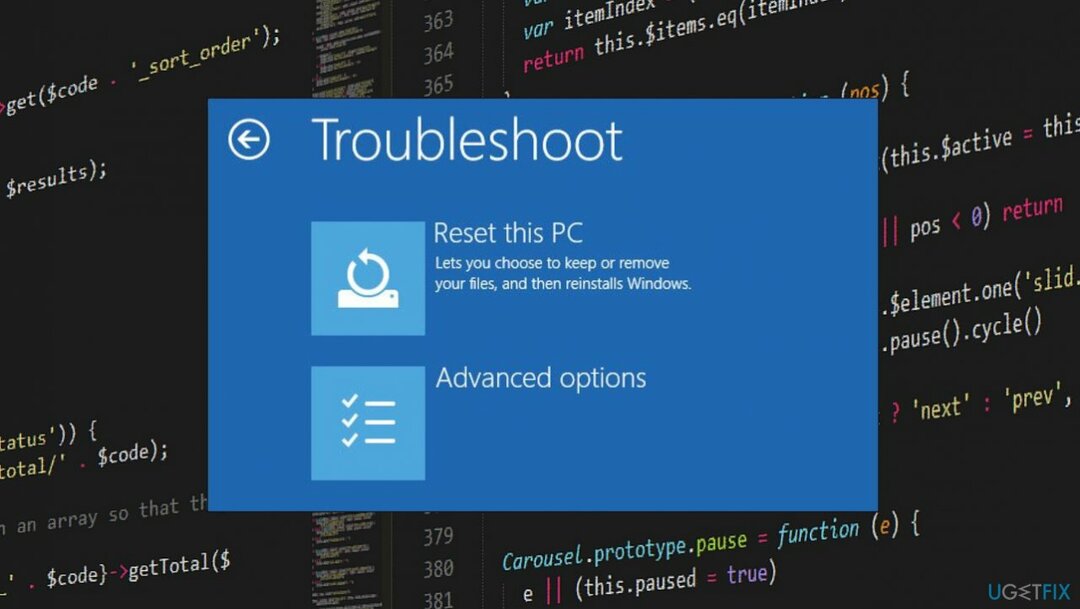
- לאחר מכן, עבור אל אפשרויות מתקדמות ולחץ על הגדרות הפעלה.
- תחת הגדרות אתחול, לחץ על איתחול.
- הקש F4 כדי לאתחל למצב בטוח.
- כאשר Windows מאתחל למצב בטוח, עם דרישות מערכת מינימליות.
- לחץ לחיצה ימנית על שולחן העבודה שלך ובחר הגדרות תצוגה.
- ו שינוי ה פתרון הבעיה.
- כעת לחץ על הגדרות תצוגה מתקדמות.
- אתר את שם הצג שנתקל בבעיה.
- לחץ על תכונות מתאם תצוגה לתצוגה.
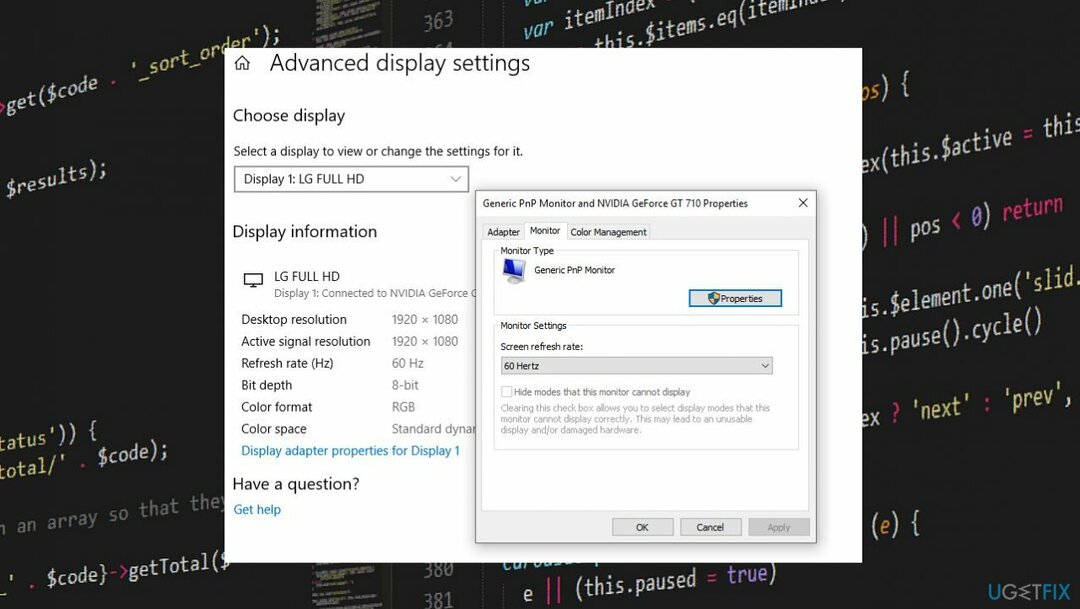
- נווט אל לשונית צג.
- זז למטה אל קצב רענון מסך.
- בחר את התעריף המומלץ עבור הצג שלך מהתפריט הנפתח.
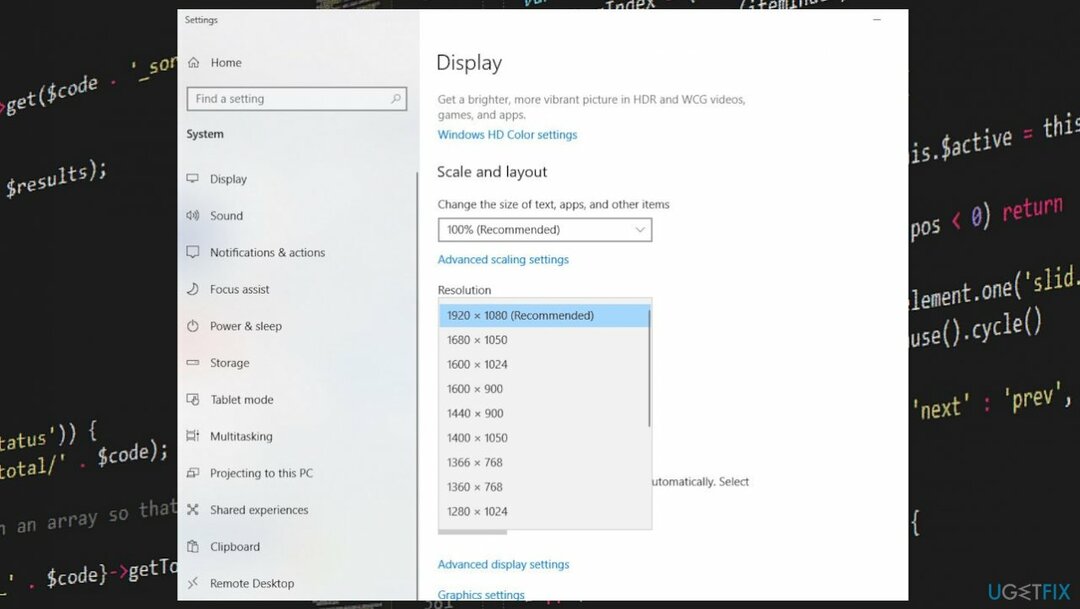
- הקפד ללחוץ בסדר כדי לשמור את השינויים שלך.
- לאחר מכן הפעל מחדש את חלונות כדי להתחיל כרגיל ובדוק.
פתרון 3. עדכן מנהלי התקנים לתצוגה
כדי לתקן מערכת פגומה, עליך לרכוש את הגרסה המורשית של תמונה מחדש תמונה מחדש.
- לִפְתוֹחַ מנהל התקן על ידי לחיצה על מקשי Windows ו-R.
- פעם ה תיבת הפעלה נפתח אתה יכול ללכת למנהל ההתקנים באמצעות devmgmt.msc.
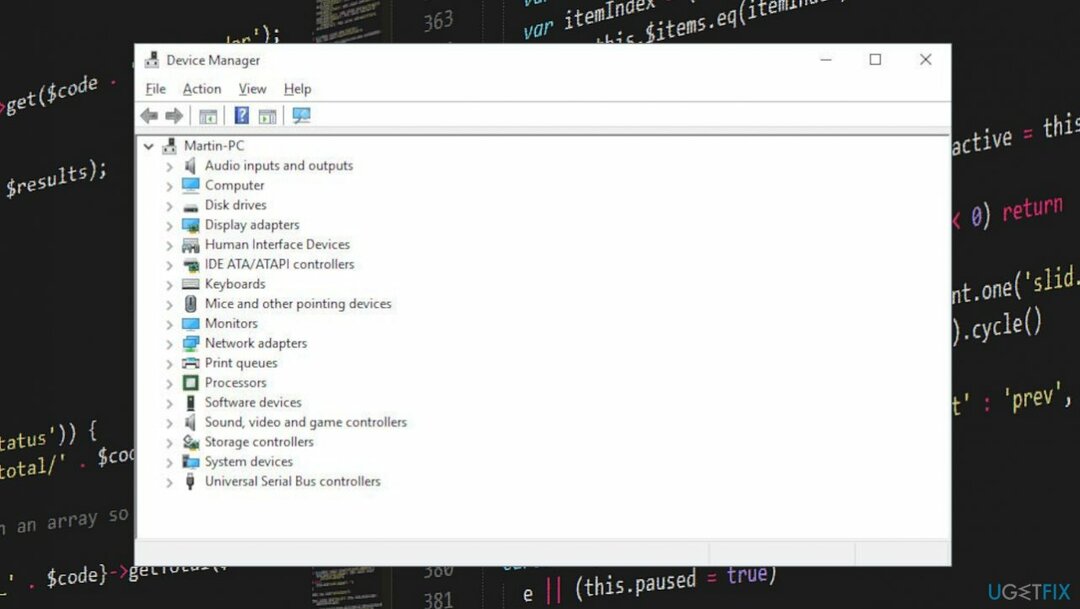
- הרחב את מנהל ההתקן לתצוגה ו אתר את כרטיס המסך שלך.
-
מקש ימני על פיסת החומרה המדוברת ובחרו לעדכן.
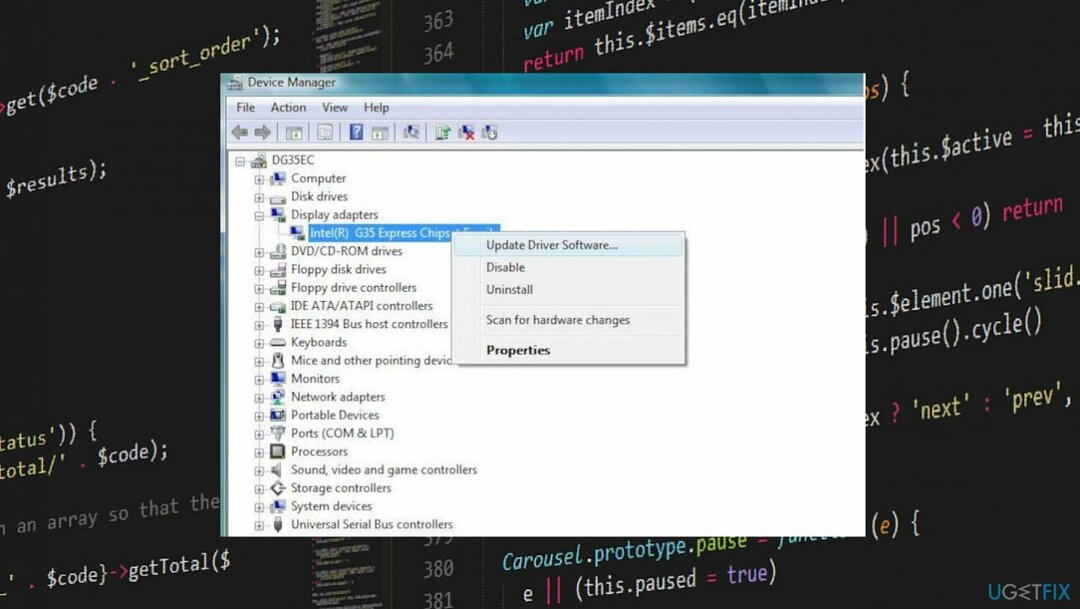
- חפש באינטרנט את תוכנת הדרייבר הדרושה.
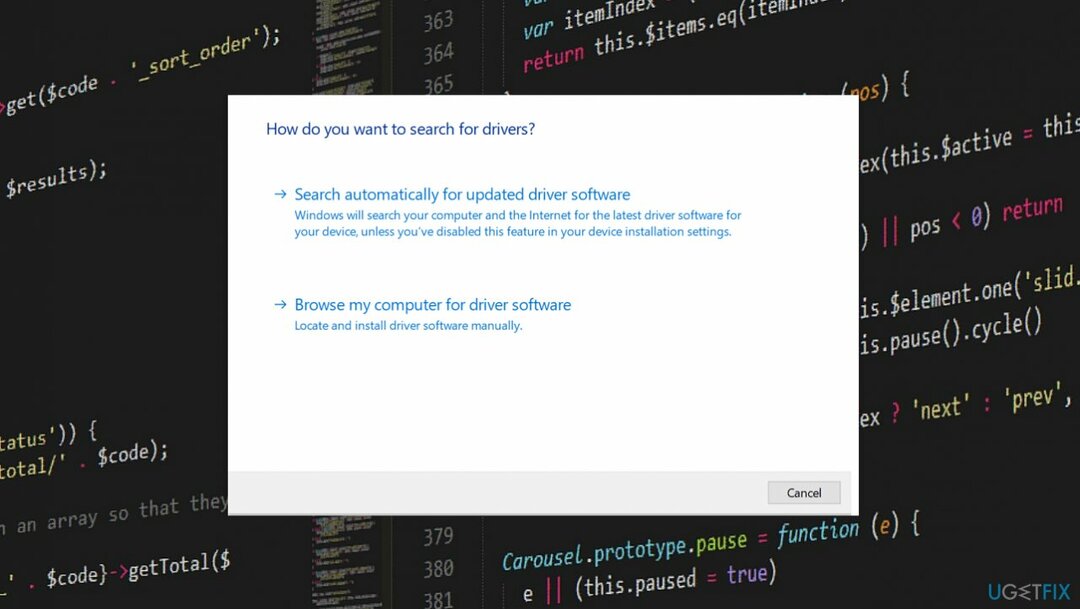
- בצע את אותו הליך עבור מנהל ההתקן של הצג.
- הפעל מחדש את המחשב כדי שמנהלי ההתקן החדשים שהותקנו יוכלו לפעול כהלכה.
- אתה יכול גם לעדכן דרייברים עם כלי כמו DriverFix שעושה את ההליך הזה באופן אוטומטי.
תקן את השגיאות שלך באופן אוטומטי
צוות ugetfix.com מנסה לעשות כמיטב יכולתו כדי לעזור למשתמשים למצוא את הפתרונות הטובים ביותר לביטול השגיאות שלהם. אם אינך רוצה להיאבק בטכניקות תיקון ידניות, אנא השתמש בתוכנה האוטומטית. כל המוצרים המומלצים נבדקו ואושרו על ידי אנשי המקצוע שלנו. הכלים שבהם אתה יכול להשתמש כדי לתקן את השגיאה שלך מפורטים להלן:
הַצָעָה
לעשות את זה עכשיו!
הורד תיקוןאושר
להבטיח
לעשות את זה עכשיו!
הורד תיקוןאושר
להבטיח
אם לא הצלחת לתקן את השגיאה שלך באמצעות Reimage, פנה לצוות התמיכה שלנו לקבלת עזרה. אנא, הודע לנו את כל הפרטים שאתה חושב שאנחנו צריכים לדעת על הבעיה שלך.
תהליך תיקון פטנט זה משתמש במסד נתונים של 25 מיליון רכיבים שיכולים להחליף כל קובץ פגום או חסר במחשב של המשתמש.
כדי לתקן מערכת פגומה, עליך לרכוש את הגרסה המורשית של תמונה מחדש כלי להסרת תוכנות זדוניות.

מנע מאתרים, ספק שירותי אינטרנט וגורמים אחרים לעקוב אחריך
כדי להישאר אנונימי לחלוטין ולמנוע את ספק האינטרנט ואת הממשלה מפני ריגול עליך, אתה צריך להעסיק גישה פרטית לאינטרנט VPN. זה יאפשר לך להתחבר לאינטרנט תוך כדי אנונימיות מוחלטת על ידי הצפנת כל המידע, למנוע עוקבים, מודעות, כמו גם תוכן זדוני. והכי חשוב, תפסיקו את פעילויות המעקב הלא חוקיות ש-NSA ומוסדות ממשלתיים אחרים מבצעים מאחורי גבך.
שחזר את הקבצים האבודים שלך במהירות
נסיבות בלתי צפויות יכולות לקרות בכל עת בזמן השימוש במחשב: הוא עלול לכבות עקב הפסקת חשמל, א מסך המוות הכחול (BSoD) יכול להתרחש, או עדכוני Windows אקראיים יכולים להופיע במכונה כשנעלמת לכמה זמן דקות. כתוצאה מכך, שיעורי בית הספר, מסמכים חשובים ונתונים אחרים עלולים ללכת לאיבוד. ל לְהַחלִים קבצים אבודים, אתה יכול להשתמש Data Recovery Pro - הוא מחפש עותקים של קבצים שעדיין זמינים בכונן הקשיח שלך ומאחזר אותם במהירות.